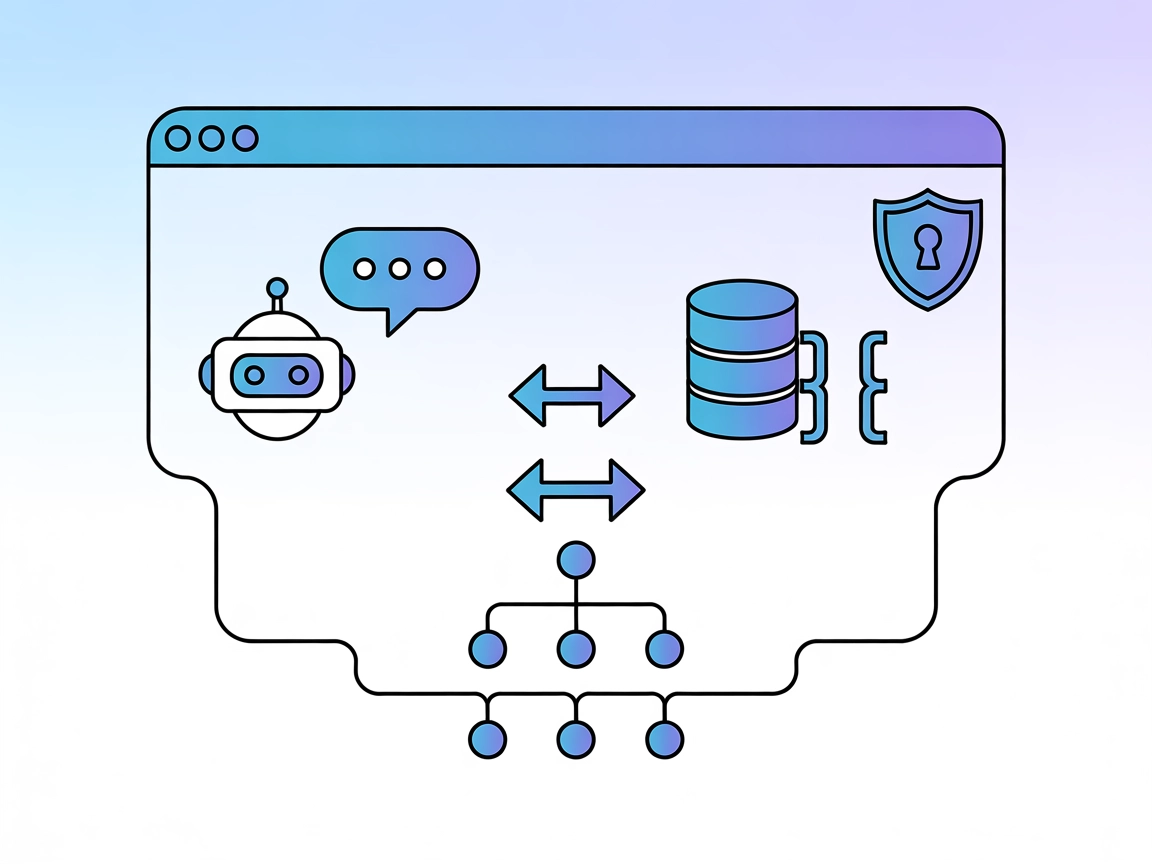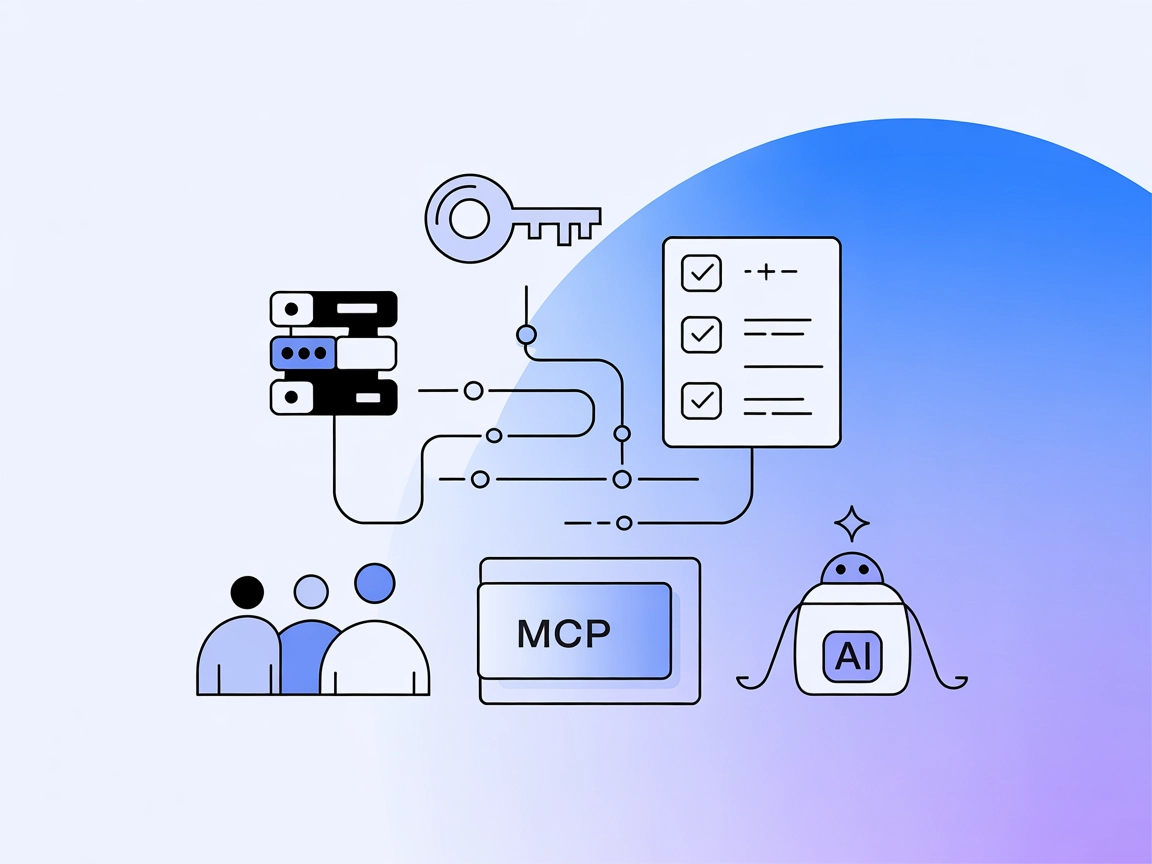
Linear MCP 서버 통합
Linear MCP 서버는 Model Context Protocol을 통해 Linear 이슈 트래킹을 자동화하고 관리할 수 있게 하여, AI 어시스턴트와 개발자가 Linear의 핵심 프로젝트 관리 기능을 프로그램 방식으로 상호작용할 수 있게 해 생산성을 향상시킵니다....
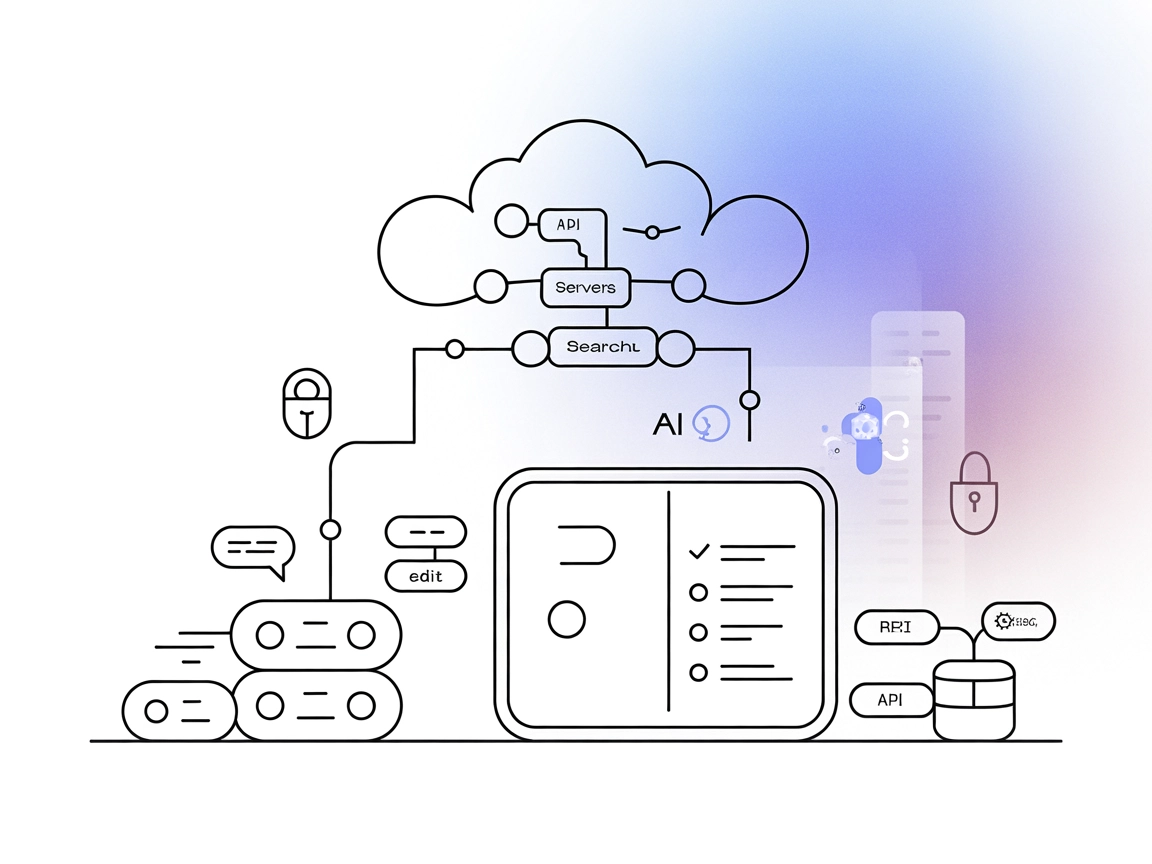
Linear MCP 서버를 활용해 Linear와 AI 기반 워크플로우를 연동하여 FlowHunt에서 프로젝트 관리 작업을 자동화하고 효율화하세요.
Linear MCP 서버는 Model Context Protocol(MCP) 서버로, Linear의 프로젝트 관리 시스템을 AI 어시스턴트 및 대형 언어 모델(LLM)과 통합하도록 설계되었습니다. 이 서버는 Linear API와 AI 클라이언트 사이의 다리 역할을 하며, 대화형 AI 인터페이스를 통해 Linear 이슈를 원활하게 관리할 수 있도록 지원합니다. 개발자와 팀은 이 서버를 활용해 Linear 내의 이슈 생성, 업데이트, 검색, 댓글 작성 등 다양한 워크플로우를 자동화하고 효율화할 수 있습니다. 서버는 도구와 리소스를 외부로 노출해 LLM이 프로젝트 관리 작업을 프로그래밍 방식으로 수행할 수 있게 하여, 표준화된 MCP 상호작용을 통한 생산성 향상, 팀 협업 강화, 효율적인 업무 트래킹을 실현합니다.
windsurf_config.json이 일반적)을 찾으세요.mcpServers 객체에 Linear MCP 서버 항목을 추가하세요:{
"mcpServers": {
"linear": {
"command": "npx",
"args": [
"-y",
"linear-mcp-server"
],
"env": {
"LINEAR_API_KEY": "your_linear_api_key_here"
}
}
}
}
~/Library/Application Support/Claude/claude_desktop_config.json 파일을 수정하세요.{
"mcpServers": {
"linear": {
"command": "npx",
"args": [
"-y",
"linear-mcp-server"
],
"env": {
"LINEAR_API_KEY": "your_linear_api_key_here"
}
}
}
}
cursor_config.json)을 찾으세요.{
"mcpServers": {
"linear": {
"command": "npx",
"args": [
"-y",
"linear-mcp-server"
],
"env": {
"LINEAR_API_KEY": "your_linear_api_key_here"
}
}
}
}
cline_config.json)을 수정하세요.{
"mcpServers": {
"linear": {
"command": "npx",
"args": [
"-y",
"linear-mcp-server"
],
"env": {
"LINEAR_API_KEY": "your_linear_api_key_here"
}
}
}
}
API 키 보안
API 키와 같은 민감한 데이터는 항상 환경 변수로 관리하세요. 예시 구성:
{
"mcpServers": {
"linear": {
"command": "npx",
"args": [
"-y",
"linear-mcp-server"
],
"env": {
"LINEAR_API_KEY": "${LINEAR_API_KEY}"
}
}
}
}
운영 체제 또는 배포 환경에서 LINEAR_API_KEY 환경 변수를 설정하세요.
FlowHunt에서 MCP 사용하기
FlowHunt 워크플로우에 MCP 서버를 통합하려면, MCP 컴포넌트를 플로우에 추가하고 AI 에이전트에 연결하세요:
MCP 컴포넌트를 클릭해 설정 패널을 여세요. 시스템 MCP 설정 섹션에서 다음 JSON 포맷으로 MCP 서버 정보를 입력하세요:
{
"linear": {
"transport": "streamable_http",
"url": "https://yourmcpserver.example/pathtothemcp/url"
}
}
구성이 완료되면 AI 에이전트가 이 MCP를 도구로 활용하며 모든 기능과 역량에 접근할 수 있습니다. “linear” 부분은 실제 MCP 서버 이름으로, URL은 본인 MCP 서버 주소로 변경하세요.
| 섹션 | 지원 여부 | 세부 정보/비고 |
|---|---|---|
| 개요 | ✅ | |
| 프롬프트 목록 | ⛔ | 저장소에 프롬프트 템플릿 없음 |
| 리소스 목록 | ✅ | 5개 리소스 제공 |
| 도구 목록 | ✅ | README에 5개 도구 설명 |
| API 키 보안 | ✅ | 환경 변수 사용 |
| 샘플링 지원(평가상 중요도 낮음) | ⛔ | 샘플링 기능에 대한 언급 없음 |
Roots 지원: ⛔ (저장소에 언급 없음)
위 표를 기준으로 Linear MCP 서버는 Linear 프로젝트 관리 작업에 강력하게 통합되며, 명확한 도구와 리소스를 제공하고, 설정 문서도 잘 갖추고 있습니다. 반면, 재사용 가능한 프롬프트 템플릿과 Roots, 샘플링 지원은 부족합니다. 전반적으로 표준 MCP 작업에는 매우 적합하지만 일부 고급 기능이 부족합니다.
| 라이선스 존재 여부 | ✅ (MIT) |
|---|---|
| 최소 1개 도구 보유 | ✅ |
| 포크 수 | 55 |
| 스타 수 | 307 |
Linear MCP 서버는 Linear의 프로젝트 관리 기능을 AI 에이전트 및 LLM과 통합할 수 있게 해주는 Model Context Protocol 서버로, 대화형 또는 프로그래밍 방식 인터페이스를 통해 이슈 생성, 업데이트, 댓글, 검색 등을 자동화할 수 있습니다.
AI 어시스턴트는 Linear 이슈를 생성, 업데이트, 검색, 댓글 작성, 팀 또는 사용자별 이슈 조회, 조직 및 사용자 정보 접근 등을 할 수 있습니다.
항상 환경 변수로 Linear API 키와 같은 민감한 데이터를 저장하세요. 각 클라이언트별 설치 안내를 참고해 API 키가 코드에 직접 노출되지 않도록 하세요.
일반적인 사용 사례로는 이슈 자동 생성 및 관리, 고급 검색 및 필터링, 팀 작업 개요, 개인 업무 모니터링, AI 기반 상태 업데이트 등이 있습니다.
아니요, Linear MCP 서버는 현재 재사용 가능한 프롬프트 템플릿이나 Roots 지원을 포함하지 않습니다.
Linear MCP 서버는 Model Context Protocol을 통해 Linear 이슈 트래킹을 자동화하고 관리할 수 있게 하여, AI 어시스턴트와 개발자가 Linear의 핵심 프로젝트 관리 기능을 프로그램 방식으로 상호작용할 수 있게 해 생산성을 향상시킵니다....
Linear MCP 서버는 Linear 프로젝트 관리 플랫폼을 Model Context Protocol을 통해 AI 어시스턴트와 통합하여, 이슈, 프로젝트, 팀 등 다양한 기능의 자동화, 쿼리, 관리가 가능하도록 지원하여 작업 흐름을 간소화하고 생산성을 향상시킵니다....
py-mcp-line은 Python 기반의 MCP 서버로, AI 어시스턴트가 LINE Bot 메시지에 접근하고 상호작용할 수 있도록 지원합니다. 다양한 리소스 노출, 고급 필터링, 대화 데이터 분석, 챗봇 개발, 메시지 아카이빙 도구를 제공합니다....
쿠키 동의
당사는 귀하의 브라우징 경험을 향상시키고 트래픽을 분석하기 위해 쿠키를 사용합니다. See our privacy policy.